PS制作立体阴影效果的心形背景
- 2021-05-05 15:14
- 来源/作者:思缘论坛/赵老师
- 己被围观 次
本教程主要使用Photoshop设计可爱的立体心形背景图,心形的图案一般可以使用钢笔或者一些形状来制作,然后使用图层样式调出阴影效果,喜欢的朋友一起来学习吧。
本教程主要使用Photoshop设计可爱的立体心形背景图,心形的图案一般可以使用钢笔或者一些形状来制作,然后使用图层样式调出阴影效果,喜欢的朋友一起来学习吧。
先看一下效果对比
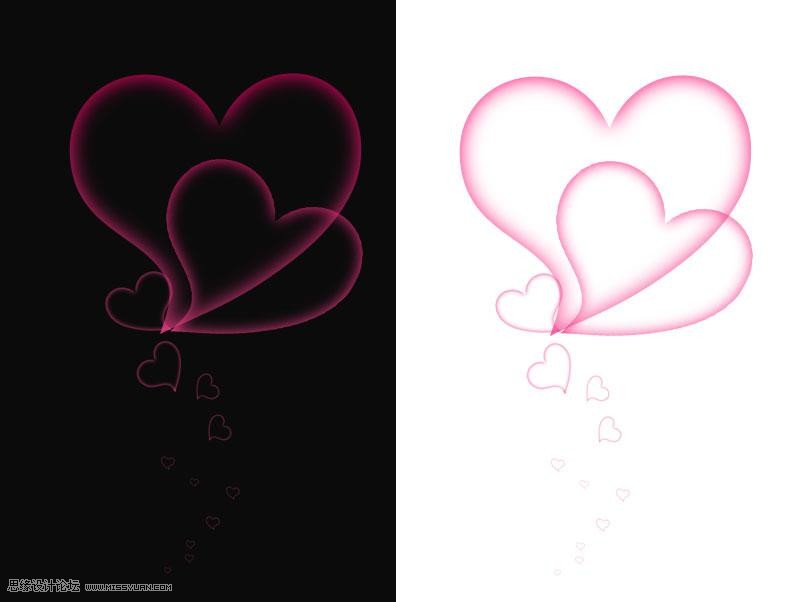
1、新建文件,背景填充黑色
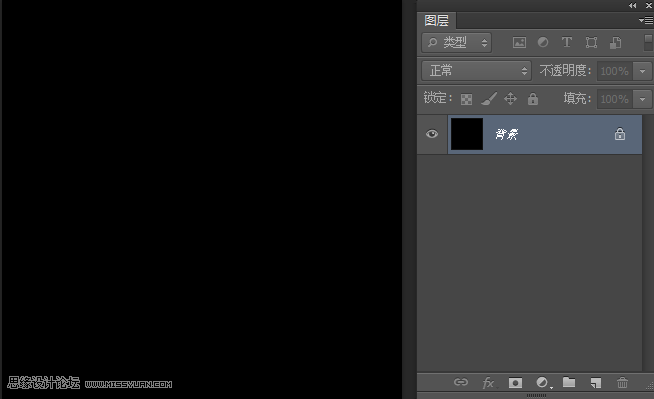
2、选择自定义形状工具,选择心形。在舞台绘制
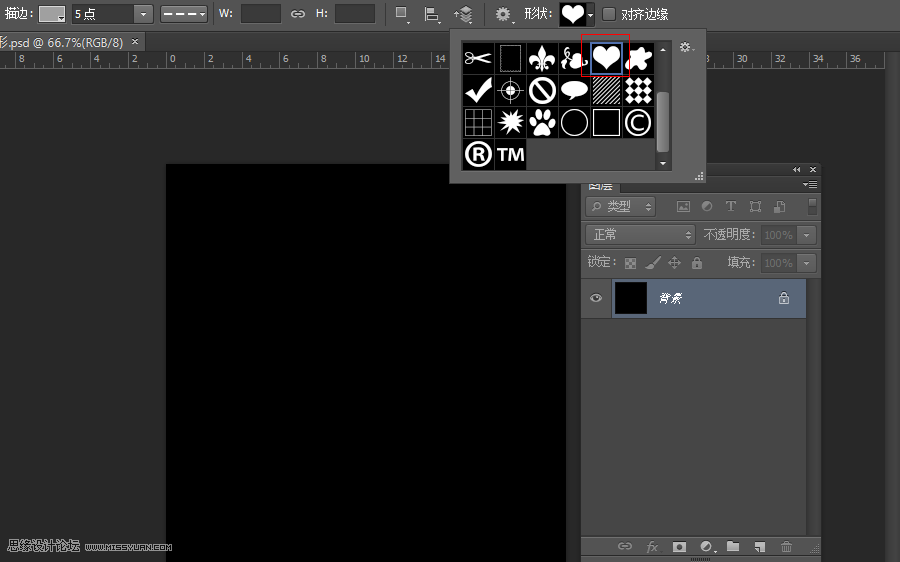
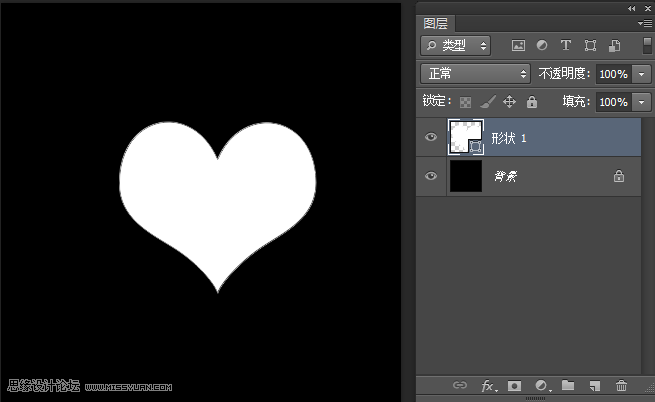
3、通过路径选择工具,改变锚点的位置,可根据自己的感觉进行调整。如图
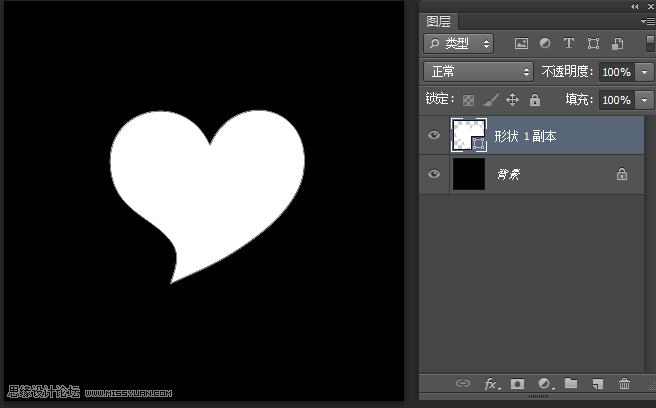
4、点击图层右键选择--栅格化图层,点击图层小窗口,调出选区。如图
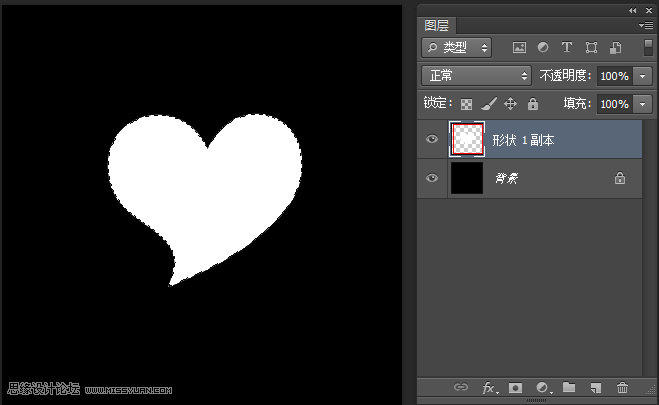
(责任编辑:xiaochuan)
*PSjia.COM 倾力出品,转载请注明来自PS家园网(www.psjia.com)
上一篇:PS绘制立体透明风格的泡泡教程




